Você pode querer controlar seu computador macOS de outro dispositivo. Para fazer isso, você precisa de um servidor VNC. Essas ferramentas permitem que você controle remotamente um Mac em outro local. Você pode até usar PCs com Windows para controlar computadores Mac usando servidores VNC. Mas se você quiser proteger sua segurança, você pode desinstalar o servidor VNC no Mac com um útil guia de remoção de aplicativos.
Aqui, discutiremos como remover o servidor VNC do Mac. Se você fez um processo de instalação defeituoso, você pode querer desinstalar seu servidor VNC para poder reinstalá-lo de maneira adequada. Ele também pode ser desinstalado se você precisar economizar espaço no computador. Seja qual for o motivo, ensinaremos como remover o referido servidor VNC do seu computador macOS.
Conteúdo: Parte 1. O que é RealVNC e VNC Server?Parte 2. Desinstalar manualmente o VNC Server/VNC Connect no MacParte 3. Desinstale facilmente o VNC Server no Mac e exclua as sobras do RealVNCParte 4. Conclusão
Parte 1. O que é RealVNC e VNC Server?
Você pode controlar ou gerenciar seu computador Mac remotamente de outro dispositivo de computação usando um Servidor VNC. O segundo computador pode ser um PC com Windows em vez de ser um Mac.
Para o Mac, existem vários servidores VNC acessíveis. Com o Mac OS X 10.4 e suas versões posteriores, eles não são mais necessários. O servidor VNC integrado do seu Mac é gratuito, simples de inicializar e mantido pela Apple.
RealVNC é um programa de servidor VNC que permite acesso remoto seguro e gerenciamento de qualquer dispositivo. O acesso remoto seguro ajuda você a ficar conectado ao seu local de trabalho, aumentando a produtividade e promovendo uma maior colaboração.
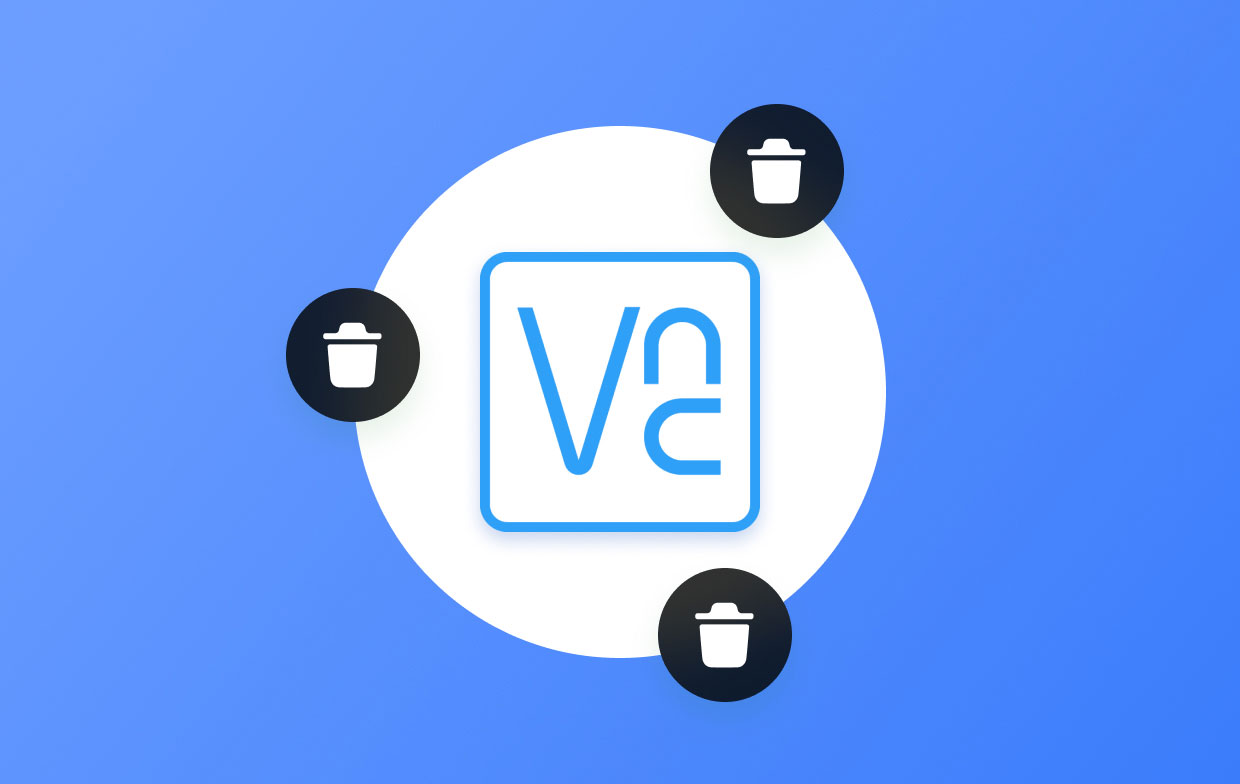
Ele fornece acesso remoto amplo e seguro em toda a sua empresa. A segurança de nível empresarial oferecida pelo VNC Connect protege seus sistemas contra ameaças externas, e um conjunto de ferramentas administrativas permite controle total sobre o acesso em todos os dispositivos. E metade dos usuários do RealVNC o classificaram como um programa de software 5 estrelas em seus avaliação do RealVNC.
Parte 2. Desinstalar manualmente o VNC Server/VNC Connect no Mac
Aqui estão as etapas para desinstalar manualmente o servidor VNC no computador Mac:
- Certifique-se de que o VNC ainda esteja em uso antes de removê-lo. Em caso afirmativo, selecione desistir no menu ao clicar com o botão direito do mouse no ícone do aplicativo no Dock.
- Inicie o Finder e escolha a pasta da barra lateral Aplicativos.
- Localize o VNC Viewer dentro da pasta e escolha Mover para o Lixo no menu de contexto.
- Selecionar Esvaziar Lixo no menu Finder e clique em Esvaziar Lixeira novamente.
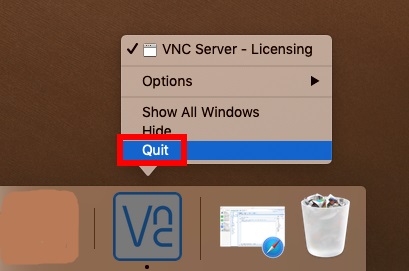
Outra maneira de encerrar o aplicativo é por meio do Activity Monitor ao desinstalar o servidor VNC no Mac. Para abrir o Activity Monitor e encerrar o aplicativo e seus processos relacionados, execute as seguintes etapas:
- Visite uma janela do Finder no seu computador macOS.
- Em seguida, clique no botão Aplicações pasta que está localizada na barra lateral.
- Uma vez na pasta Aplicativos, clique no botão Utilities
- Dentro da subpasta Utilitários, você deve localizar o Activity Monitor e iniciá-lo.
- Visite todas as guias do Activity Monitor e saia de todos os processos relacionados ao aplicativo que deseja fechar e desinstalar em seu dispositivo.
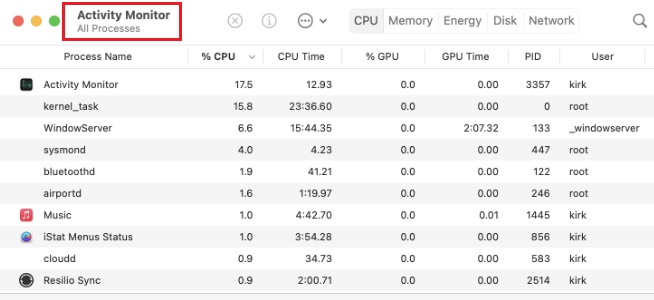
Depois de executar as ações mencionadas acima para desinstalar o servidor VNC no Mac, você ainda deve procurar e remover tudo conectado aos programas. Você precisa executar o seguinte para fazer isso:
- Para acessar a pasta da biblioteca no seu Mac, use o programa Finder.
- Depois de pressionar o botão Go, um menu será exibido; escolher "Ir para pasta." No pop-up exibido, digite "
~/Library/" sem aspas. Em seguida, pressione Return. - Exclua qualquer coisa relacionada ao servidor VNC e VNC Connect nas subpastas como
"Caches","Logs", "LaunchAgents", "LaunchDaemons", "Application Support", "Preferences". - Por fim, remova todo o lixo do seu computador esvaziando a lixeira e reiniciando o computador macOS para um processo de desinstalação completo.

Parte 3. Desinstale facilmente o VNC Server no Mac e exclua as sobras do RealVNC
A remoção do aplicativo do seu computador é simplificada com o iMyMac PowerMyMac programa. Ele fornece uma variedade de programas úteis que são usados para otimizar Macs.
Uma de suas ferramentas, o App Uninstaller, pode remova todos os aplicativos indesejáveis do seu Mac completamente. Ele garante que não haja arquivos ou restos de software indesejado.
Ao identificar e remover arquivos desnecessários que estão sobrecarregando seu sistema, o PowerMyMac também oferece a capacidade de organizar seu computador. Ele pode ser usado para excluir arquivos duplicados, ajustar extensões, fragmentar dados e remover programas.
O software pode ser usado para desinstalar o servidor VNC no Mac usando os seguintes métodos:
- Use o pacote baixado para instalar o programa em seu computador depois de baixar o instalador.
- Inicie o software para utilizar seus recursos.
- Em seguida, selecione Desinstalador de aplicativos no menu do lado esquerdo da janela.
- Para encontrar todos os softwares e utilitários instalados em seu laptop ou desktop Mac, clique no botão SCAN
- Em seguida, escolha o aplicativo indesejável "VNC Server" na lista de aplicativos exibidos.
- Para remover completamente o software do seu Mac e garantir que nenhum arquivo seja deixado para trás, clique em LIMPO.

Você pode desinstalar o servidor VNC no Mac com o PowerMyMac. E você também pode otimizar e limpar seu Mac com a ajuda da ferramenta.
O PowerMyMac é um programa orientado para a limpeza que tenta ajudar os usuários a se livrarem de arquivos e aplicativos desnecessários para que o Mac tenha mais armazenamento. Por exemplo, você pode querer remova o Discord do seu Mac porque ocupa um grande espaço no seu computador. Neste momento, o PowerMyMac irá ajudá-lo a resolver o problema.
Eliminando arquivos desnecessários, localizando fotografias duplicadas ou similares, descobrindo arquivos duplicados ou similares, removendo softwares desnecessários e seus restos, etc., ele consegue recuperar uma quantidade respeitável de espaço em disco.
Parte 4. Conclusão
A instrução mais completa para desinstalar o servidor VNC no Mac é este. Nas partes anteriores deste artigo, fornecemos uma breve explicação sobre o uso e a segurança da ferramenta. Depois disso, foi disponibilizada a opção de remover manualmente o programa. Essa abordagem é desencorajada porque, ao procurar os dados restantes da ferramenta, você pode remover inadvertidamente arquivos cruciais do sistema.
Por isso, sugerimos utilizar o PowerMyMac para desinstalar o servidor VNC no Mac. Para ajudá-lo a melhorar seu Mac, este pacote de otimização fornece uma variedade de programas.



